Новый вид календаря
Представляем новые возможности для наших клиентов — Календарь 2.0.
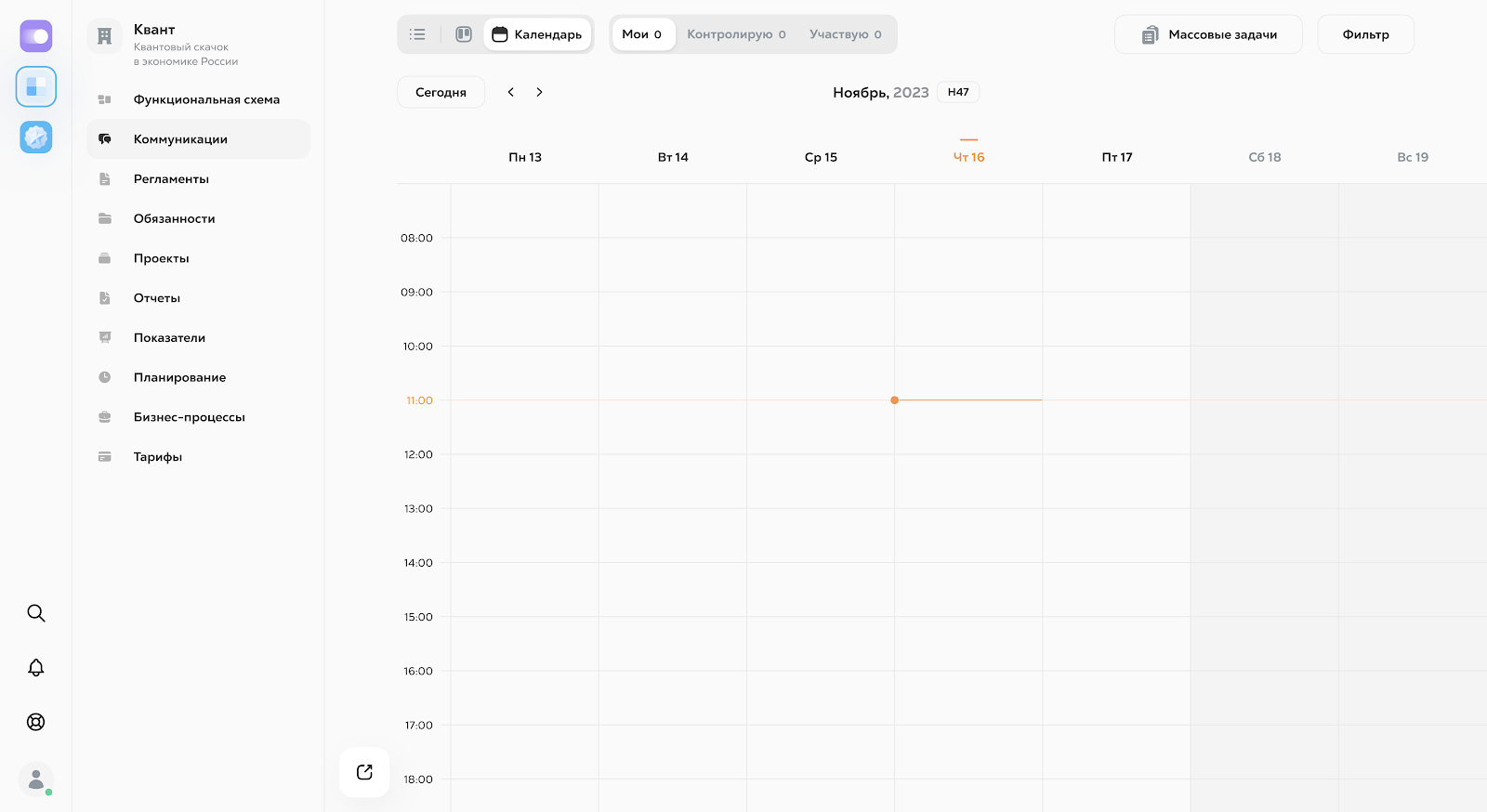
В этом обновлении команда дизайна и разработки сконцентрировалась на создании интуитивно понятного и современного календаря. Он поможет вам эффективно выполнять коммуникации, отслеживать свою деятельность и планировать рабочее время.
Календарь — это одно из отображений раздела коммуникаций, поэтому нашей целью было сделать консистентный и бесшовный переход внутри раздела. Мы сохранили кодирование цвета с доски в отображении коммуникаций на календаре.
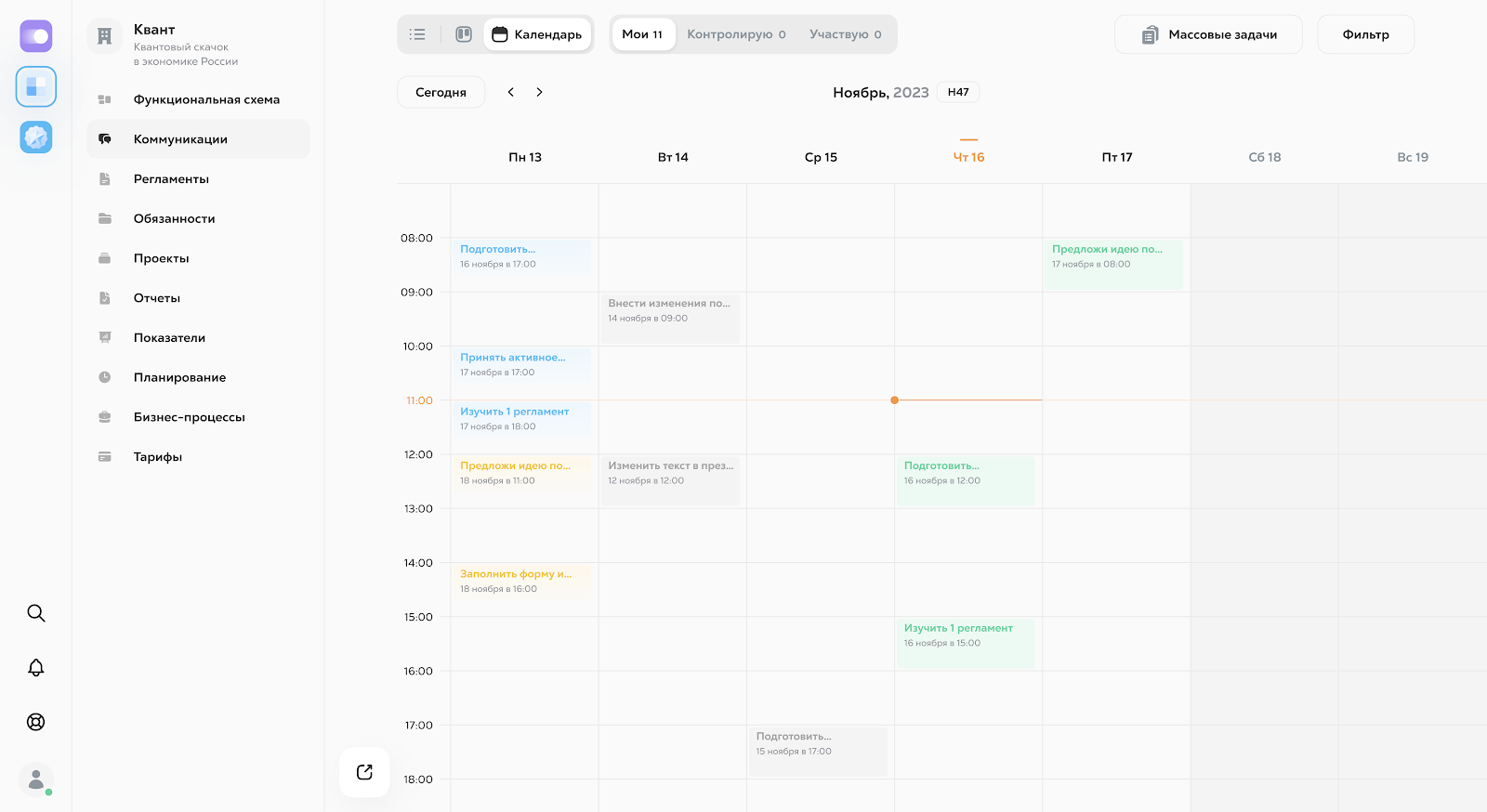
Входящие и принятые
У календаря появилась новая функция. Он не только управляет вашим вниманием на коммуникациях, которые в работе, но еще и подсказывает про входящие и принятые.
Если мы наведем курсор мыши на коммуникацию в статусе входящие, мы увидим ее крайний срок, а также время перехода в следующий статус.
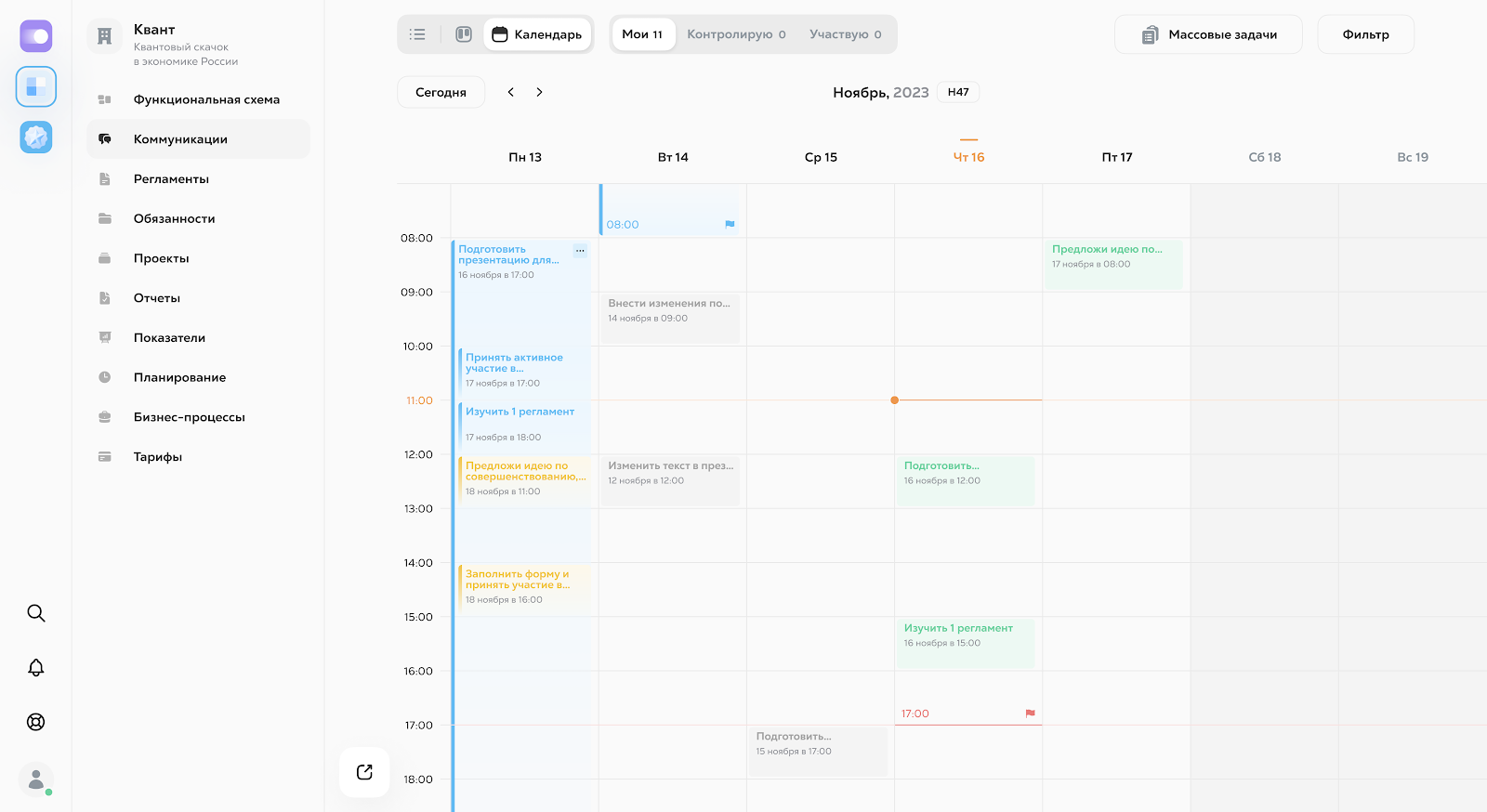
Если мы уберем наведение с карточки коммуникации, то дополнительная информация перестанет отображаться на календаре.
Быстрые действия
Мы сохранили консистентность на платформе, поэтому на календаре вы также можете воспользоваться функцией быстрого действия.
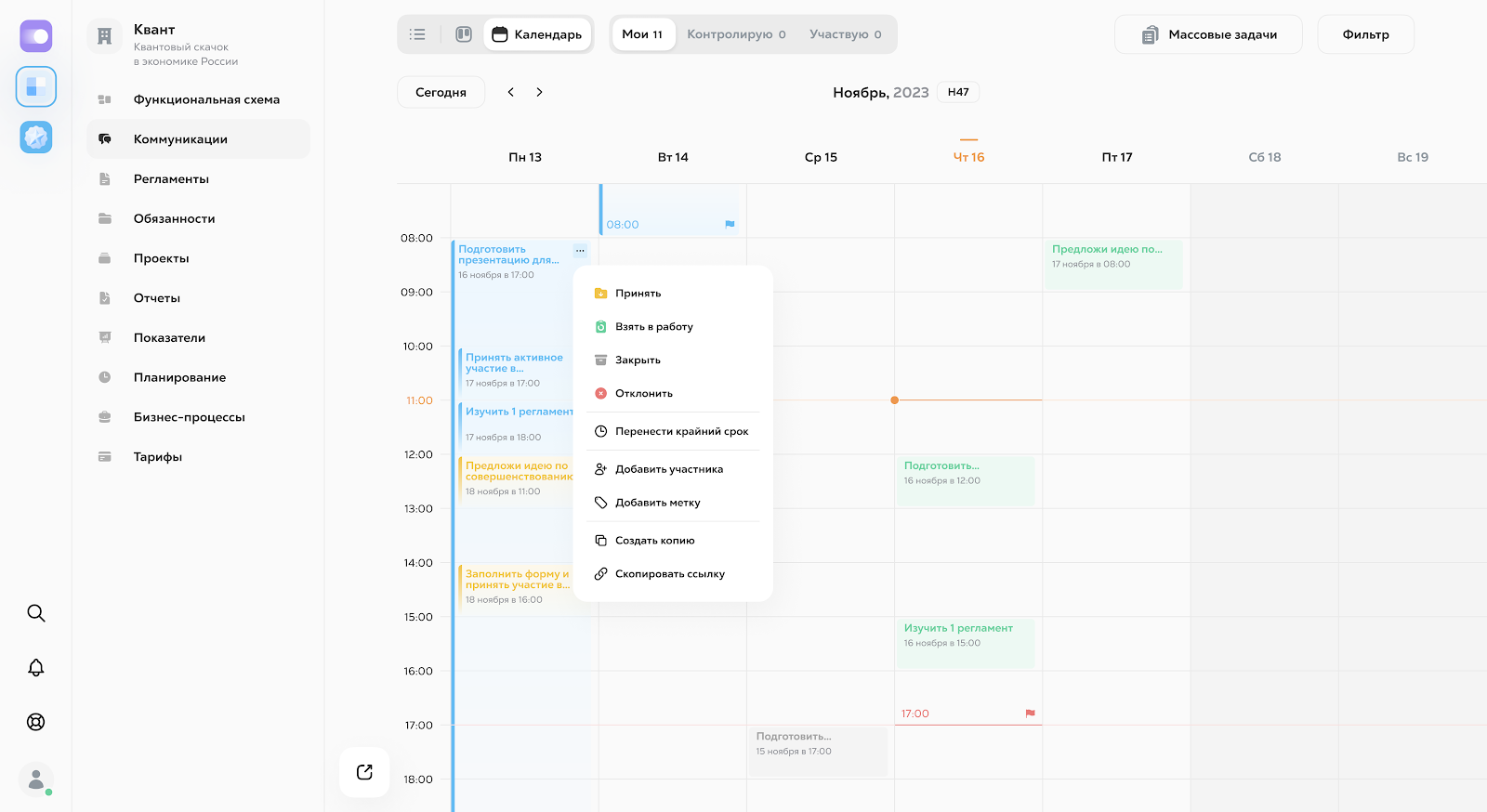
Окно с коммуникациями
Наверняка люди, у которых много коммуникаций в статусе входящие и принятые, обеспокоены тем, что они находятся на календаре. Мы предусмотрели функцию свернуть и развернуть в отдельное окно коммуникации из статуса входящие и принятые, чтобы они не мешали вам на календаре.
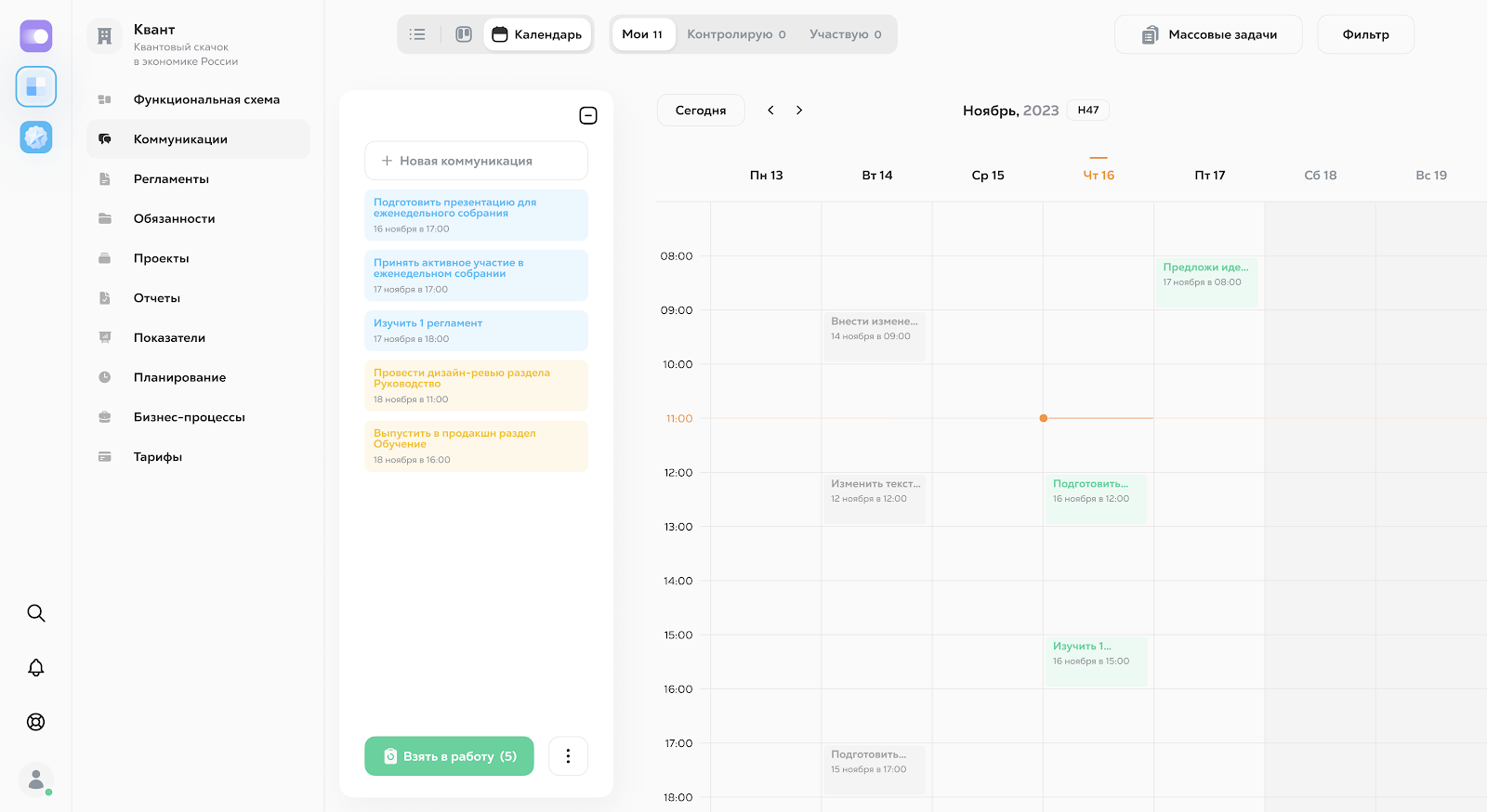
Все коммуникации, которые были в статусе входящие и принятые, исчезли из календаря и находятся в окне коммуникаций в виде списка. Они работают по принципу консистентности, поэтому здесь есть весь функционал с доски коммуникаций.
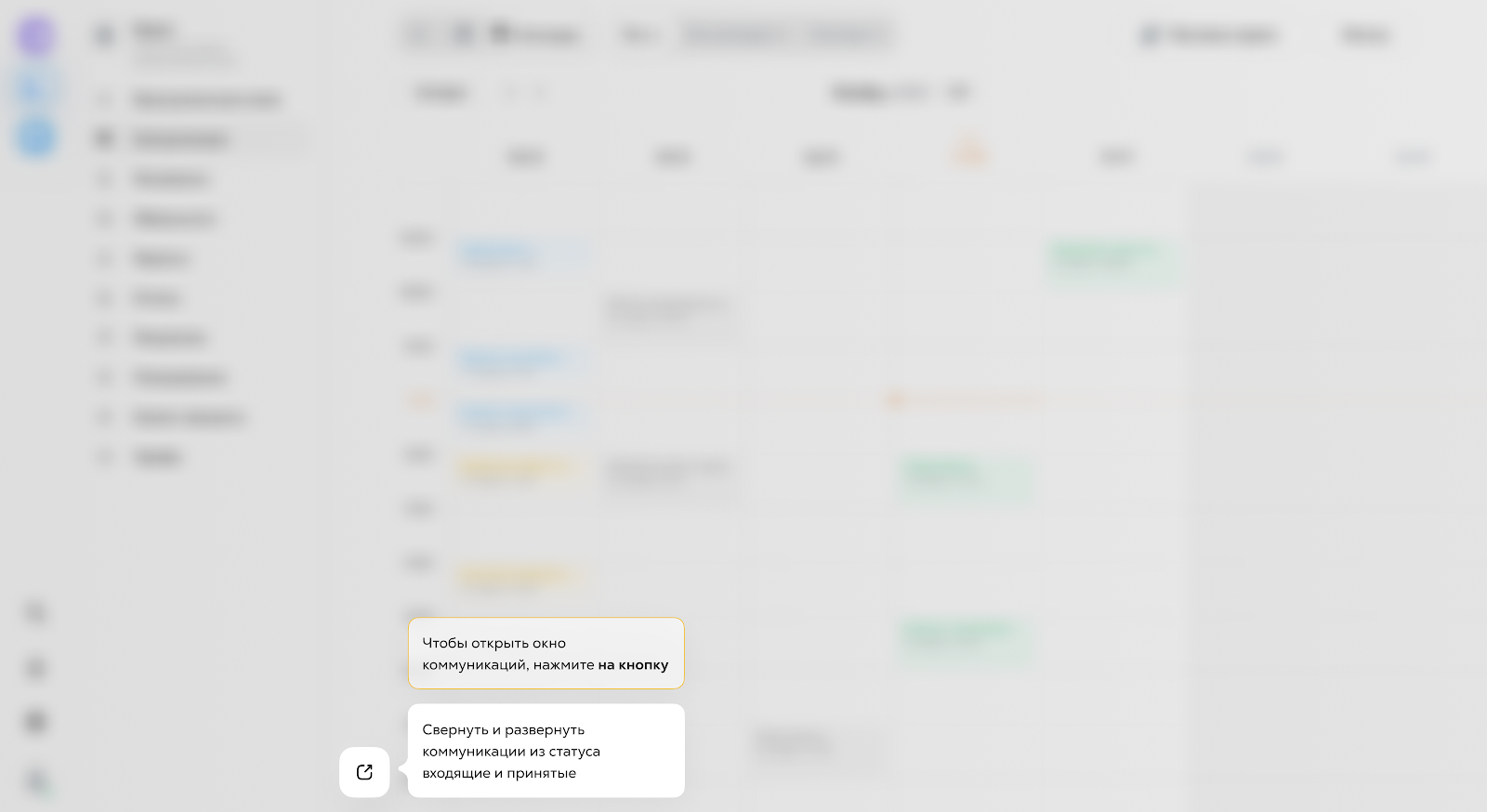
Время в работе
Для того чтобы назначить время в работе коммуникации из статуса входящие или принятые вам нужно сделать 3 простых действия с карточкой коммуникации:
Наведите курсор мыши на карточку коммуникации
При наведении курсора мыши на карточку она подскажет вам своим состоянием, что вы выбрали именно ее.
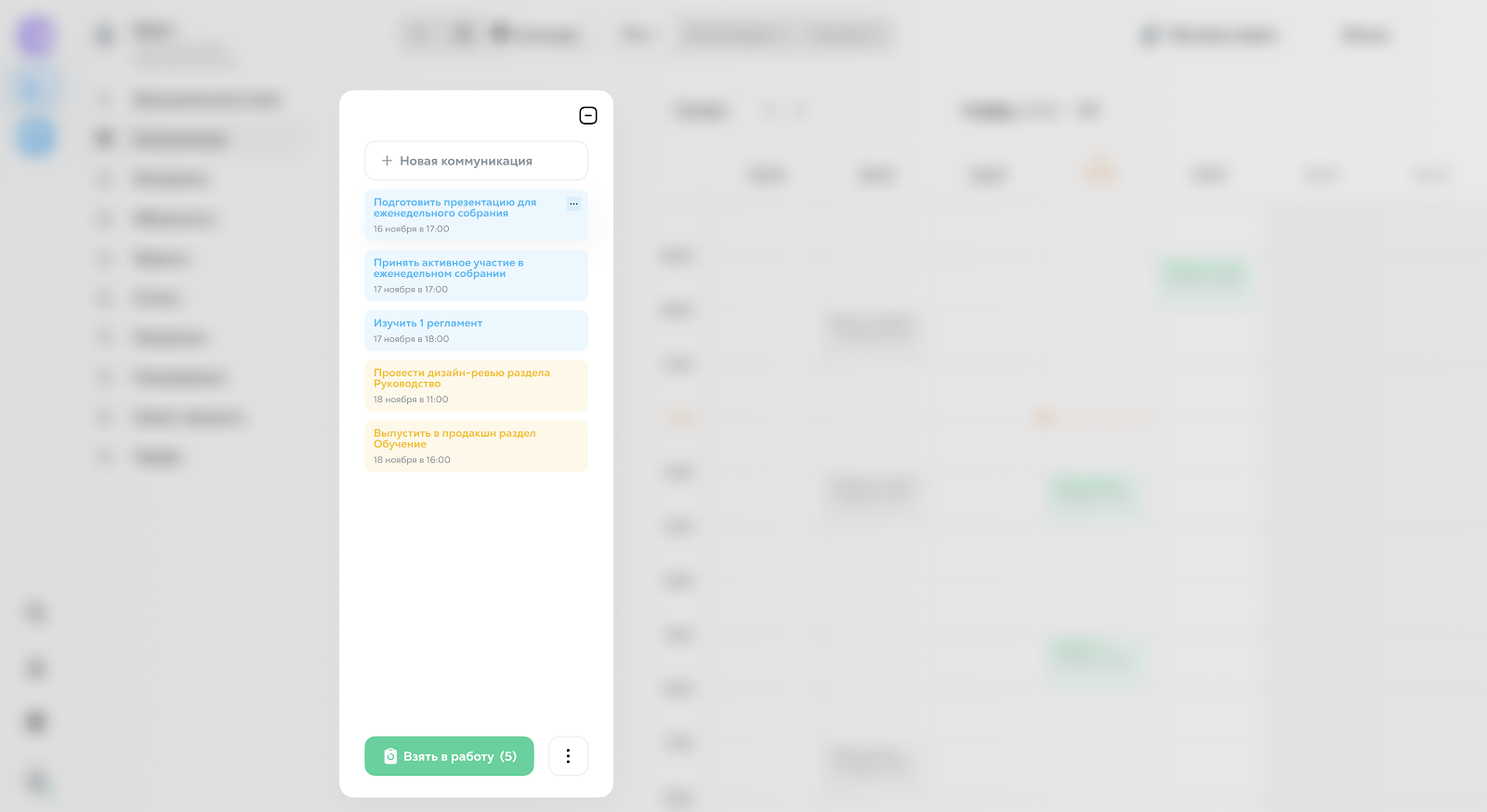
2. Зажмите курсор мыши на карточке коммуникации
Когда вы зажимаете курсор на карточке, вы начинаете взаимодействовать с ней и можете переносить ее на календарь.
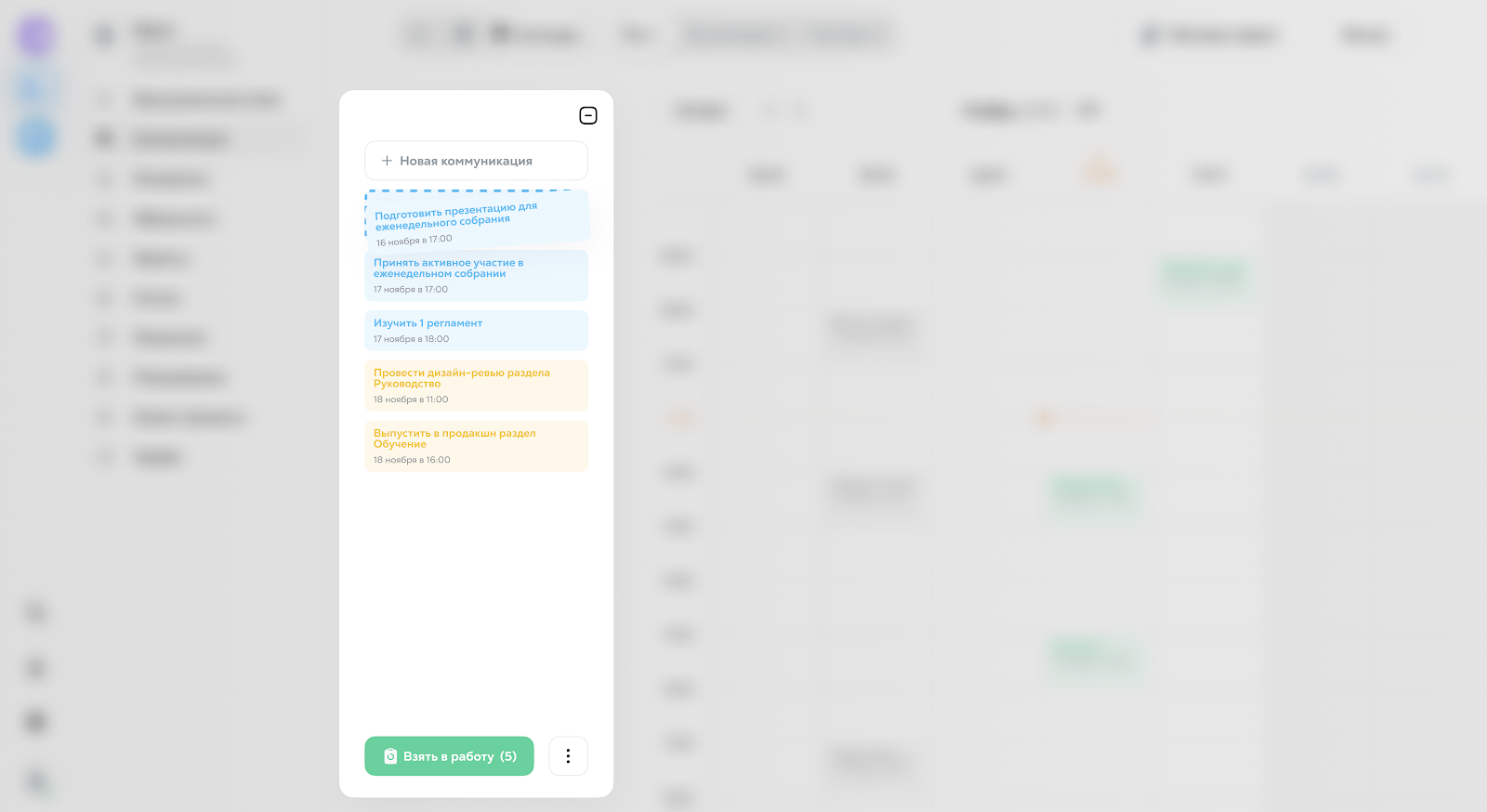
3. Перенесите карточку коммуникации на календарь
После того как вы начнете переносить карточку коммуникации, она изменит свой статус на «В работе». Это можно заметить по цвету карточки.
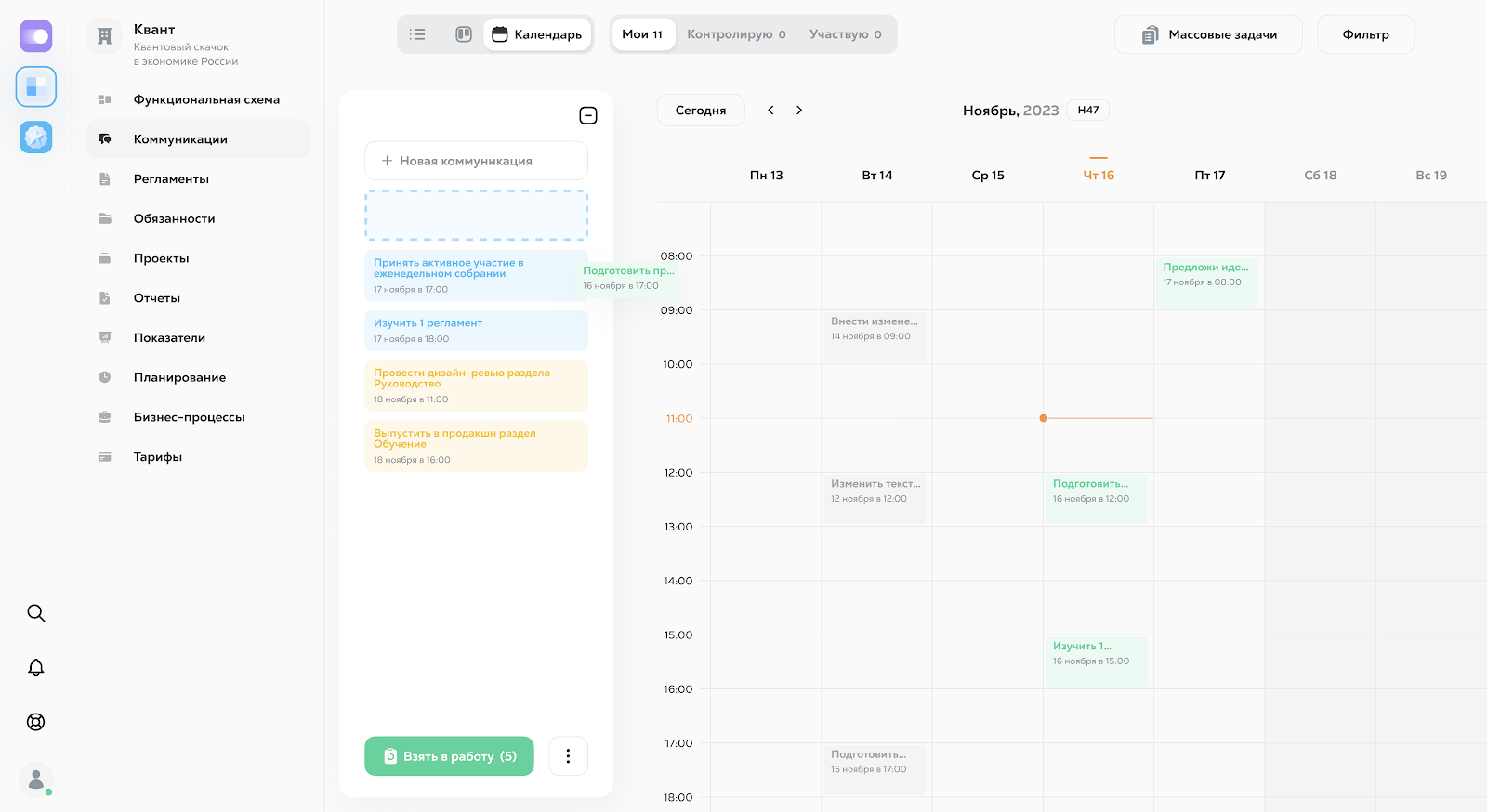
Мы не можем поставить время в работе коммуникации после крайнего срока и календарь об этом нам напоминает.
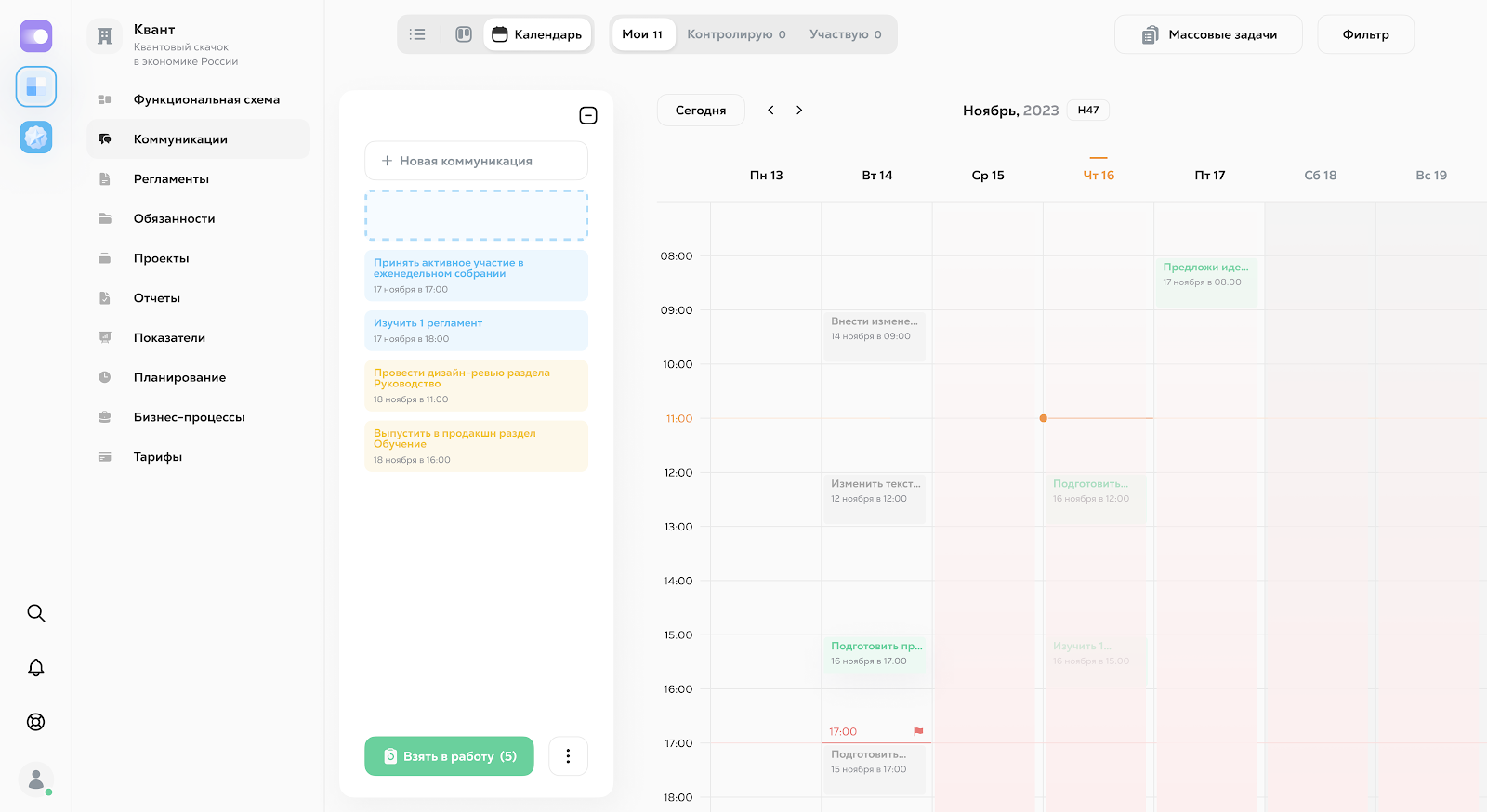
Используйте инструмент на максимум
Мы познакомились с основными функциями нового обновления в разделе коммуникаций. Календарь 2.0 поможет концентрироваться на важном, управлять вниманием и выполнять коммуникации.